Разделы
Текстовая версия
После оплаты в личном кабинете появится ссылка на скачивание темы:
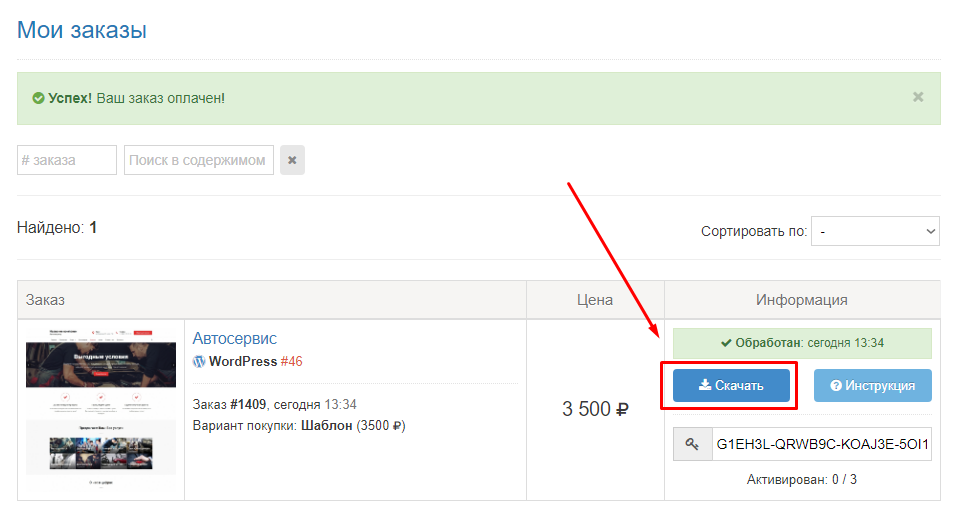
Скачиваете архив (не переживайте, если загрузка не начинается моментально - на подготовку архива может уйти ~30 секунд прежде чем начнется скачивание).
Из-за того, что архив с шаблоном, как правило, "весит" около 60мб, мы рекомендуем загружать папку с шаблоном напрямую в папку /ВАШ_САЙТ/wp-content/themes, чтобы избежать ошибки "ссылка устарела", которая связана с размером максимальной загрузки файла в PHP. Сделать это можно через любой FTP-клиент, например, через бесплатный Filezilla:
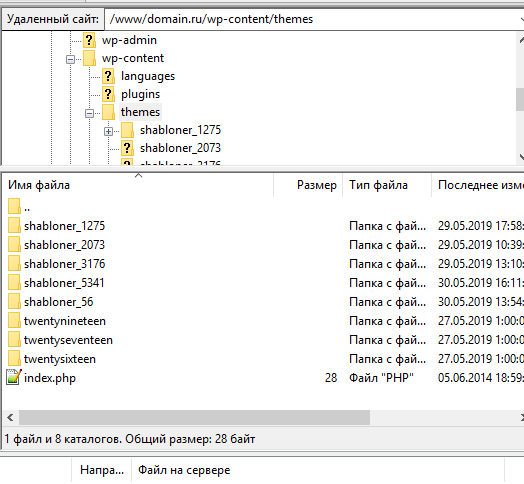
На всякий случай, опишем стандартный способ загрузки. Переходите в раздел темы WordPress и нажимаете кнопку "Добавить новую":
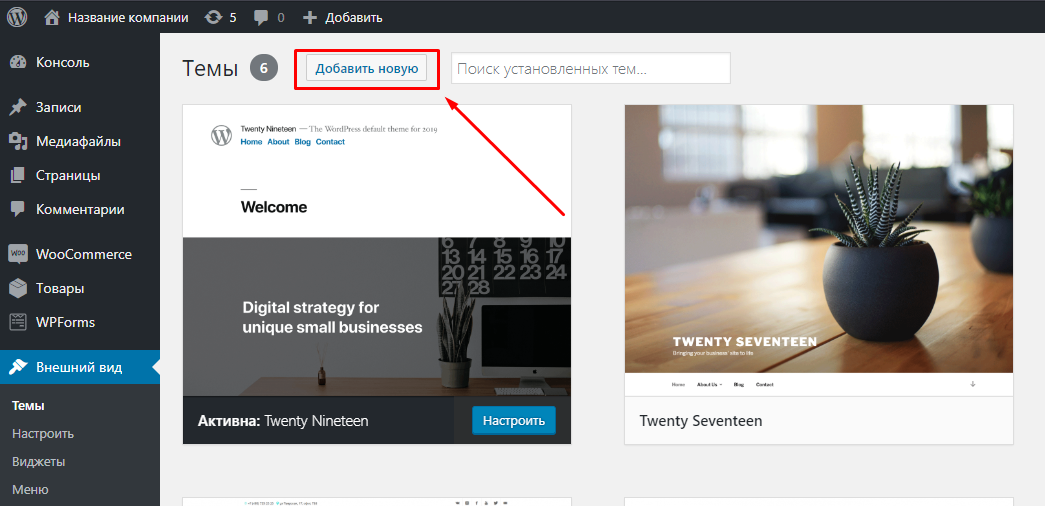
Далее загружаете архив с купленной темой в поле для загрузки и нажимаете кнопку "Установить":
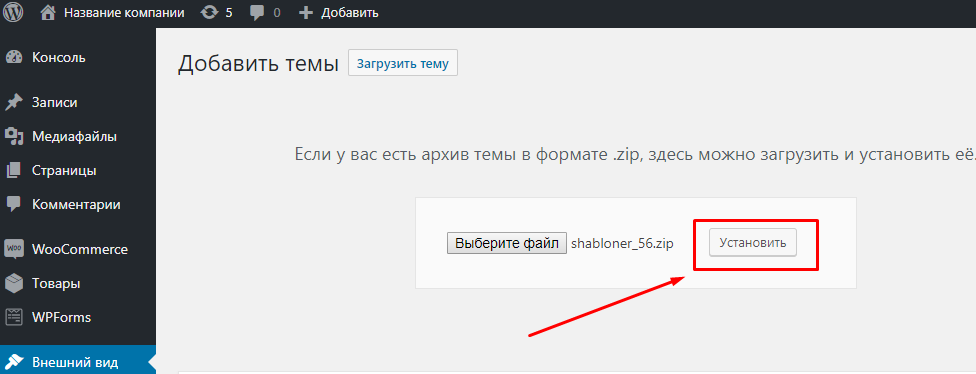
Нажимаете "Активировать" и готово!
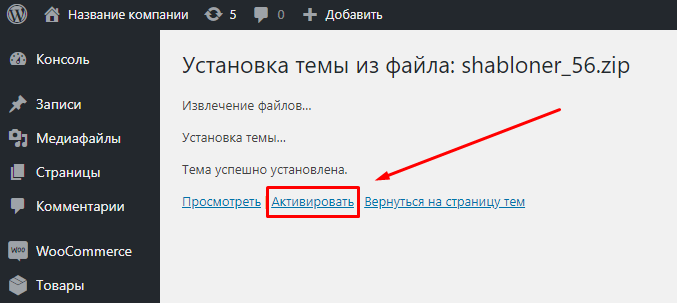
Купленная тема успешно установлена:
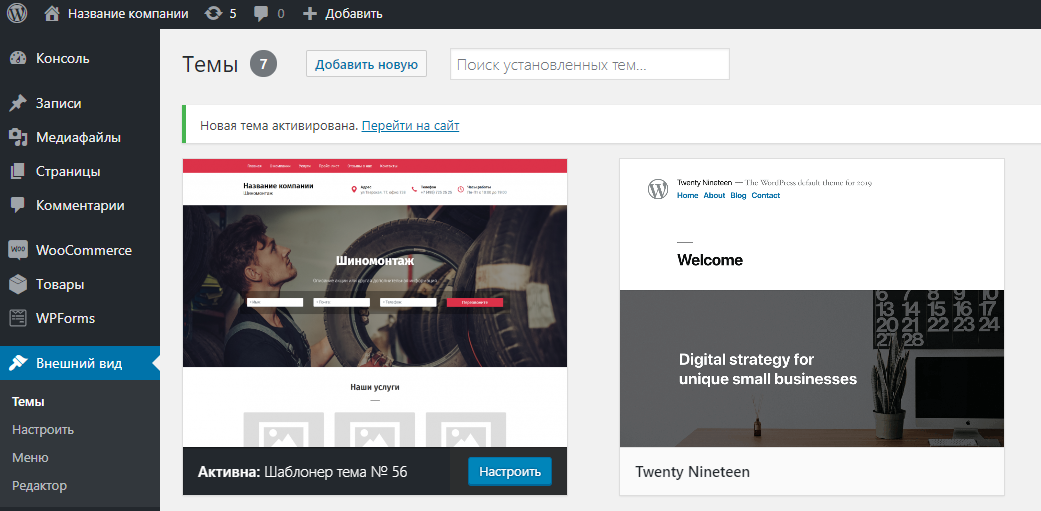
Теперь нужно ввести лицензионный ключ для её активации:
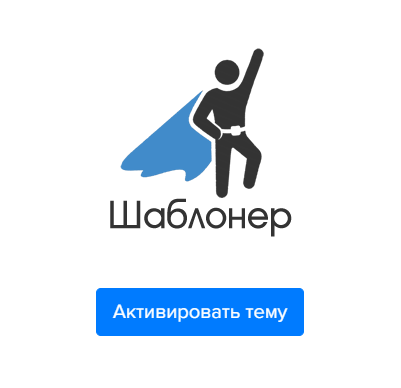
Для этого копируем из личного кабинета наш ключ:
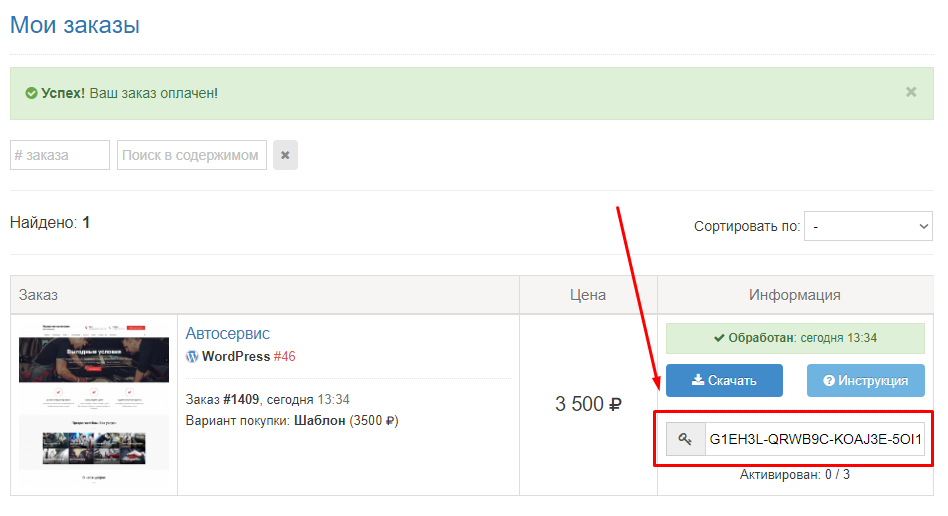
Вставляем на странице активации и нажимаем кнопку "Активировать":
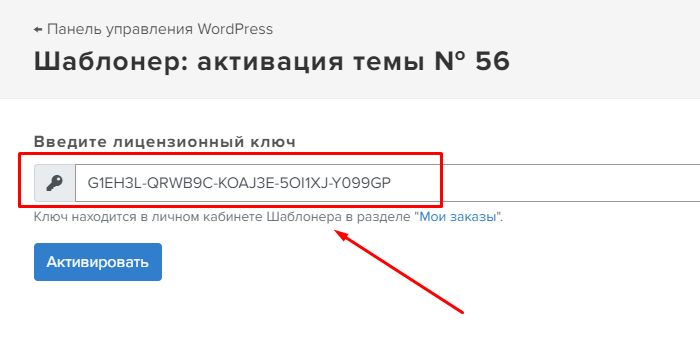
После этого тема активируется для данного домена и вы сможете приступить к редактированию:
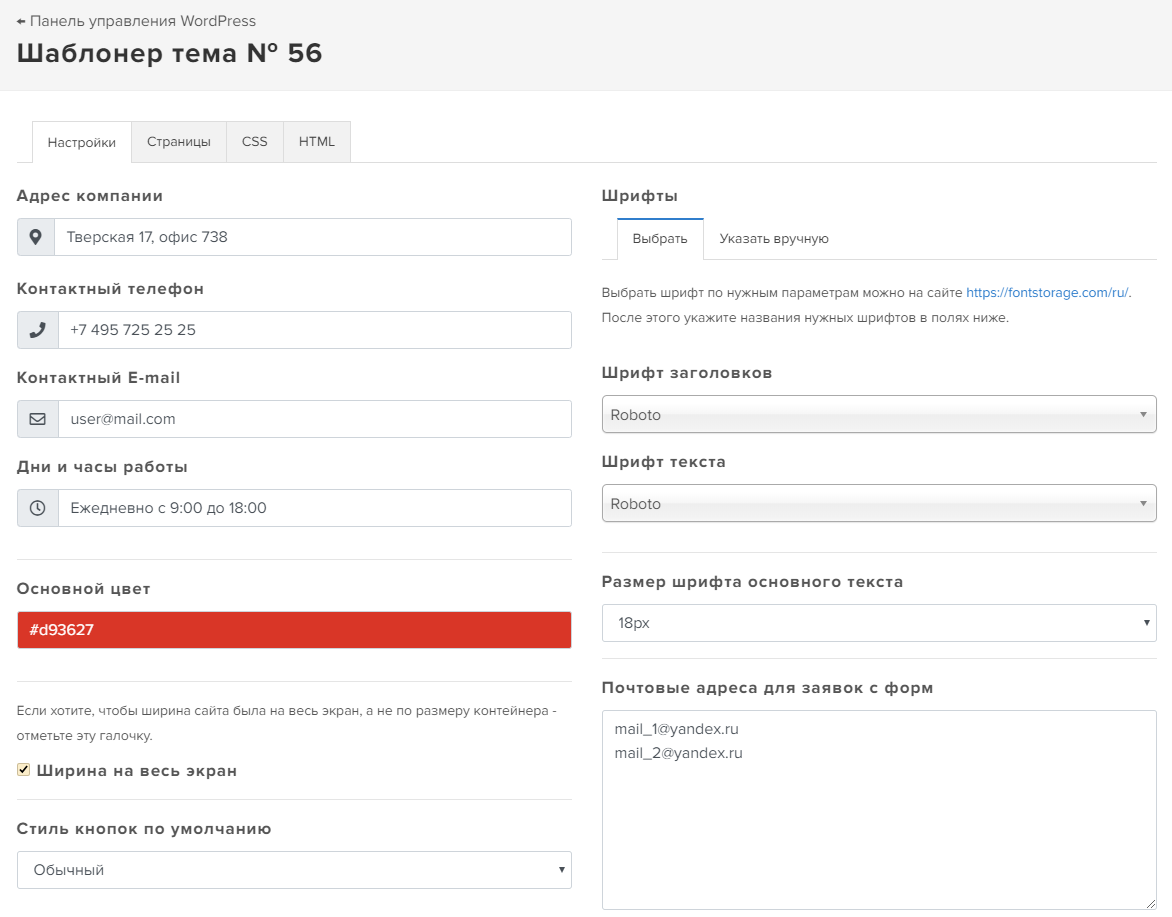
Важно!
Ключ можно активировать для 3-х доменов.
Для тестирования на локальных серверах типа Denwer или Wamp ключ не нужен! Главное создайте домен, не содержащий в названии точек, например: shabloner-56, shabloner-test, wpshabloner и т.д.
Если вы хотите, чтобы сайт имел те же самые страницы и меню как на ДЕМО-версии, то импортируйте файл demo.xml (лежит в корне папки с темой):
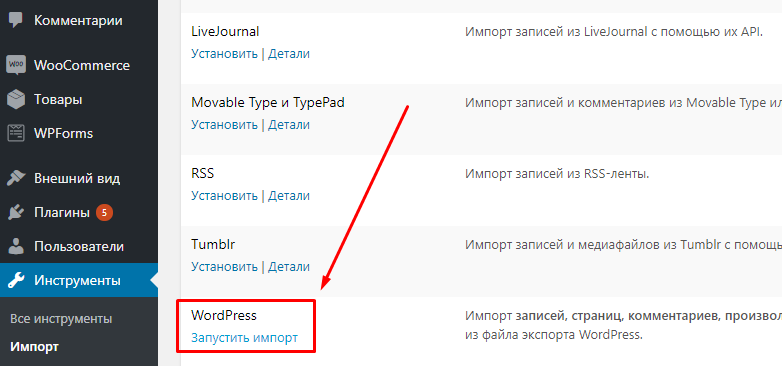
После этого необходимо присвоить меню соответствующие области отображения на странице http://ВАШ_САЙТ/wp-admin/nav-menus.php, чтобы меню отображалось корректно:
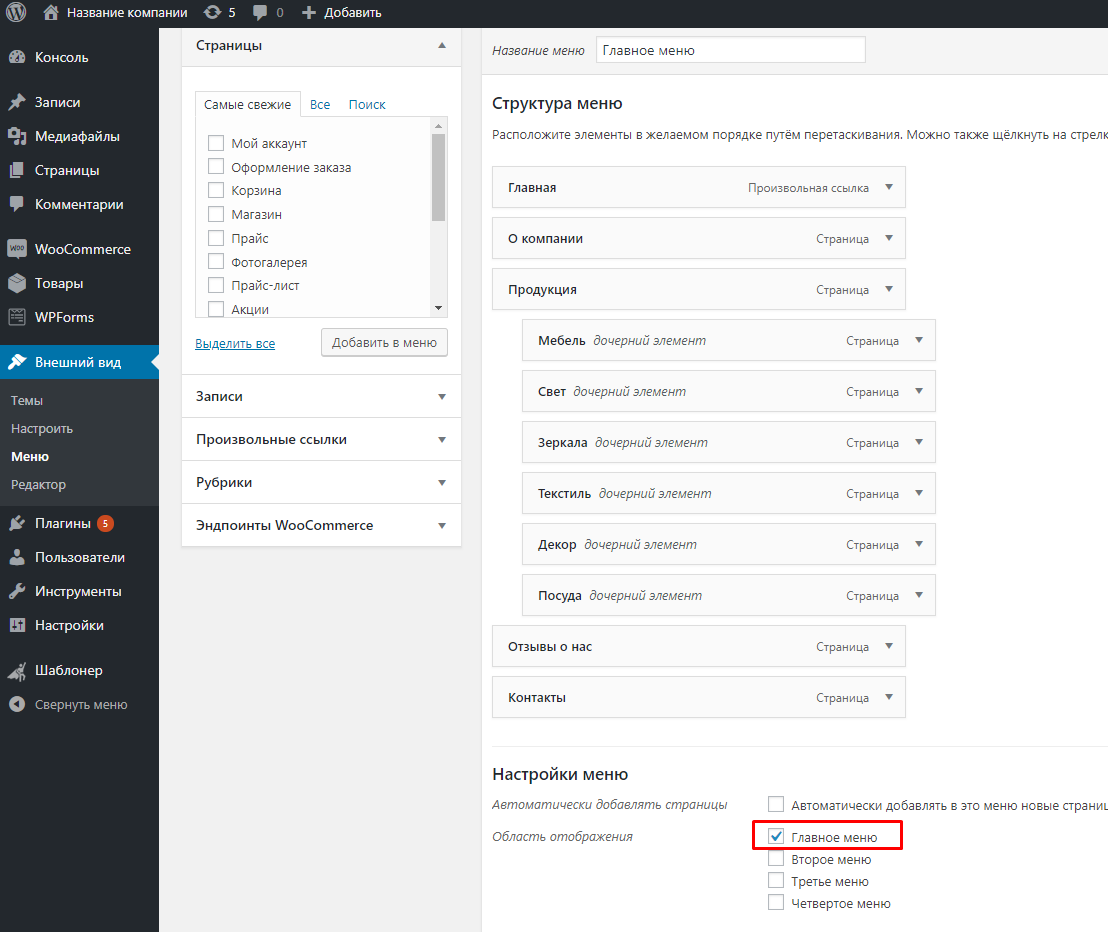
- Главное меню присвоить в область "Главное меню"
- Второе меню (если есть) присвоить в область "Второе меню"
- Третье меню (если есть) присвоить в область "Третье меню"
- Четвертое меню (если есть) присвоить в область "Четвертое меню"

